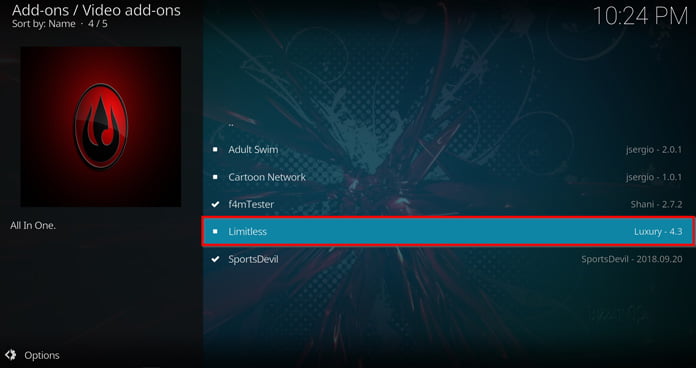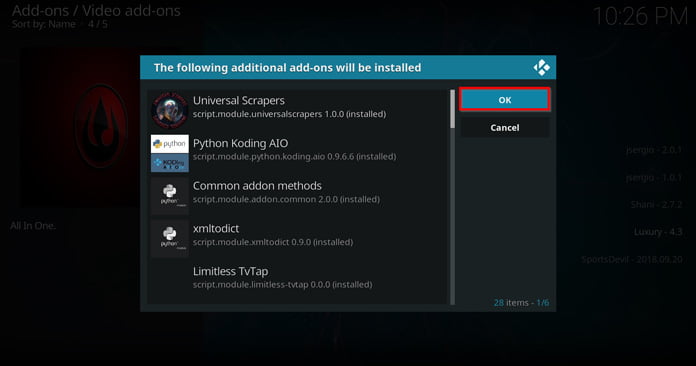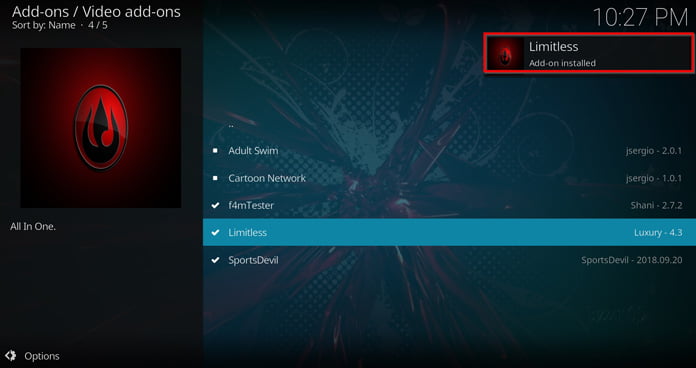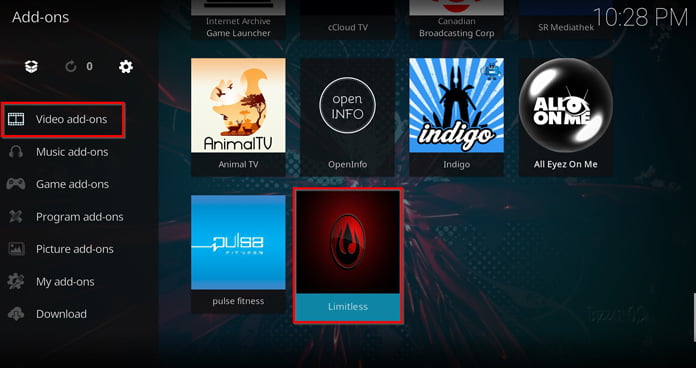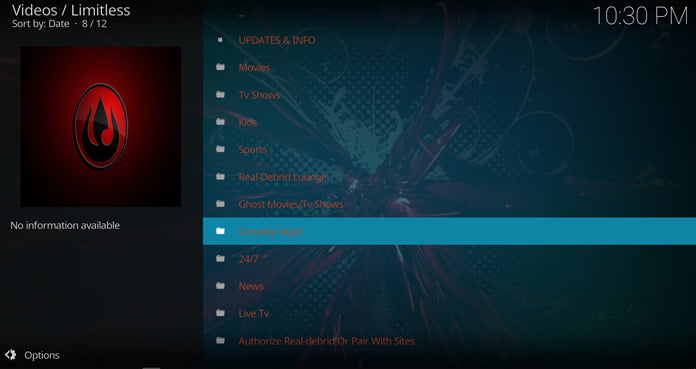Limitless är ett så kallat alltiallo-tillägg som innehåller i princip allt vi kan tänka oss. Här hittar vi bland annat livesport, tv-serier, filmer, dokumentärer, radiokanaler, musik samt mycket mer.
Tips: Limitless ger dig tillgång till material som i många fall är piratkopierat, trots att du inte har samtyckt om att titta på piratkopierat material.
Att dölja sin webbtrafik med en bra VPN är därför en god idé, så att upphovsrättslobbyn får möjlighet att skicka kravbrev till dig. Läs gärna mer om hur du hittar en bra VPN i vår samlingsartikel om de bästa VPN-tjänsterna i Sverige.
Limitless – installationsguide
Guiden består av två delar, och vi börjar med att berätta för Kodi att vi vill tillåta tredjepartskällor.
Del 1: Tillåt appar från okända källor
Steg 1: Från huvudmenyn – tryck på kugghjulet för att komma till ”Settings.”
Steg 2: Ta er till ”System”
Steg 3: Välj ”Add-ons” och bocka för ”Unknown Sources”
Steg 4: Bekräfta att tredjepartsappar ska kunna installeras genom att klicka på ”Yes”. Efter detta är slutfört kan vi ta oss till nästa del i guiden.
Del 2: Nu installerar vi Limitless
Steg 1: Ta er tillbaka till huvudmenyn och klicka på kugghjulsikonen.
Steg 2: Klicka på ”File Manager”
Steg 3: Dubbelklicka därefter på ”Add source”
Steg 4: Dubbelklicka på ”<None>”
Steg 5: Skriv in http://luxurywizard.space/luxury och klicka på ”OK”
Steg 6: Döp källan till ”LuxuryRepo” och välj ”OK”
Steg 7: Ta er tillbaka till huvudmenyn och klicka på ”Add-ons”
Steg 8: Öppna paket-installeraren som ni hittar längst upp till vänster.
Steg 9: Välj ”Install from zip file”
Steg 10: Välj ”LuxuryRepo”
Steg 11: Välj ”repository.luxury-[versionsnummer].zip”. Efter detta bekräftas installationen med hjälp av en popup-ruta.
Steg 12: Välj ”Install from repository”
Steg 13: Klicka på ”Luxury Repository”
Steg 14: Välj ”Video Add-ons” och klicka på ”Limitless”
Steg 15: Välj ”Install”
Steg 16: Klicka på ”OK” för att slutföra installationen
Steg 17: En popup-ruta bekräftar att installationen gått som den ska
Steg 18: Tillägget är nu installerat och kan när som helst väljas genom att ni klickar på ”Add-ons” och sedan väljer ”Video Add-ons” från huvudmenyn
Vad innehåller Limitless?
Som utlovat finns det en hel del att välja på. Sportsändningar, standup-föreställningar, barnprogram, tv-serier, filmer samt mycket mer går att hitta.
Det enda lilla minuset som jag kan komma på är att vi inte kan få några undertexter på tv-serierna samt filmerna – i övrigt är tillägget toppen.
Då var denna lilla guide slut. Om ni har några frågor – hör gärna av er via kommentarsfältet.